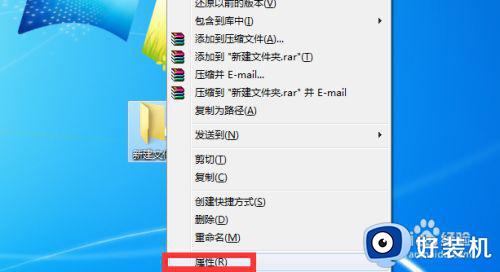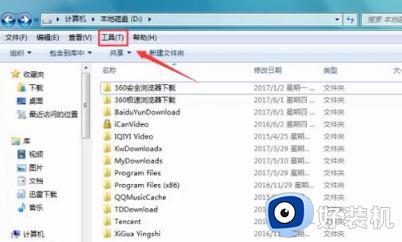win7恢复文件夹隐藏文件怎么设置 win7如何恢复文件夹隐藏文件
时间:2021-12-14 14:51:34作者:xinxin
面对ghost win7系统中众多的文件夹,微软为了防止用户不小心对一些重要的文件夹进行更改,导致系统无法正常运行,通常会选择将其这些重要的系统文件设置隐藏起来,需要使用到时在将隐藏取消,那么win7如何恢复文件夹隐藏文件呢?这里小编就来教大家win7恢复文件夹隐藏文件设置方法。
推荐下载:win7纯净版iso
具体方法:
1、点击--开始--控制面板。
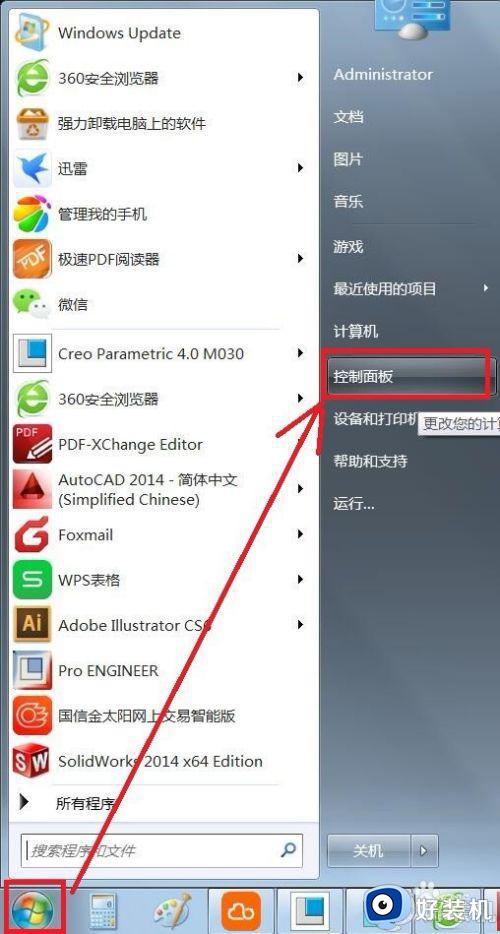
2、找到里面的--文件夹选项----点击打开。
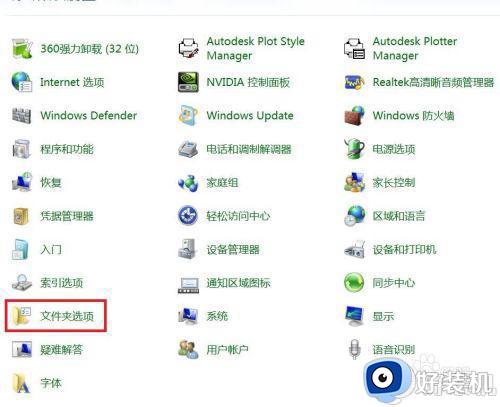
3、这时会弹出一个窗口,选择--查看--选项卡。
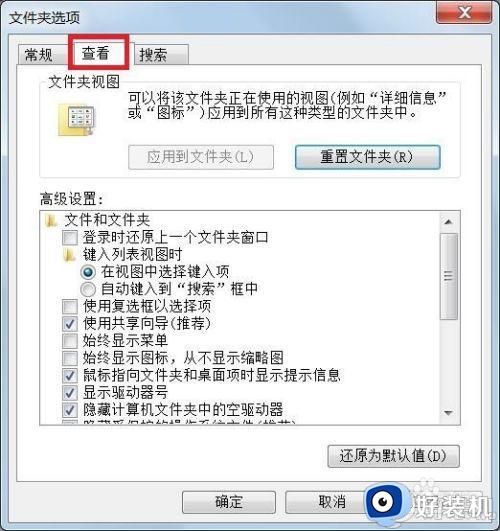
4、找到高级设置的框,下拉滚动条找到--显示隐藏的文件。文件夹和驱动器--选项,点亮前面的圆点。
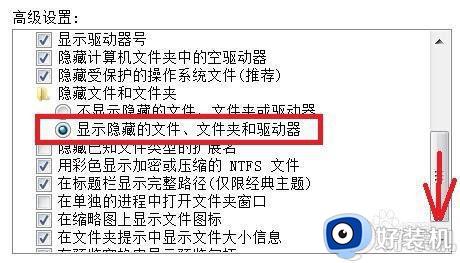
5、点击--确定。
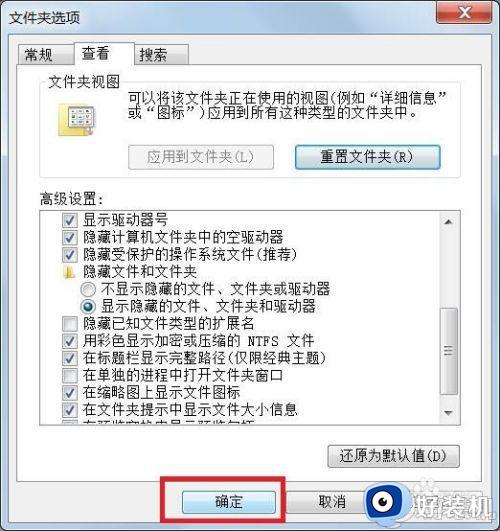
6、这时再打开文件夹,就能看到有些半透明的文件图标,这些就是被隐藏的文件了!!!!
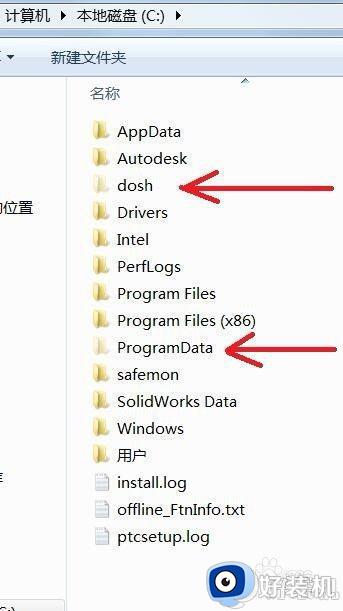
以上就是小编教大家的win7恢复文件夹隐藏文件设置方法了,还有不懂得用户就可以根据小编的方法来操作吧,希望能够帮助到大家。
相关教程:
win10怎么调出隐藏文件